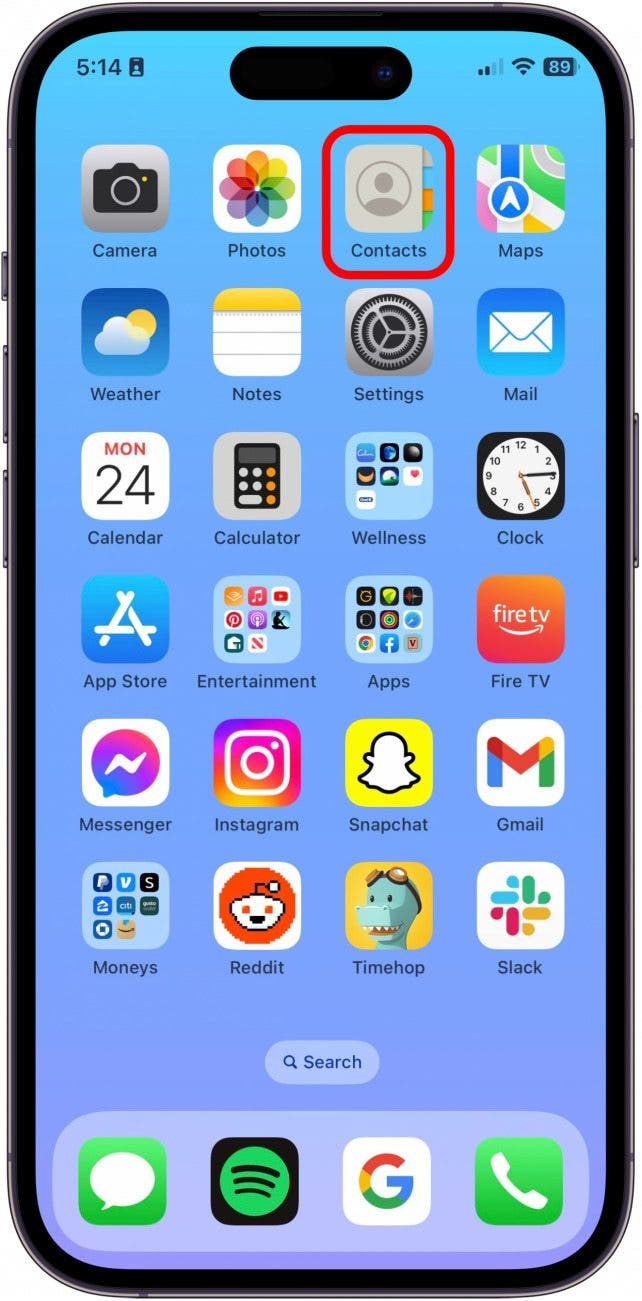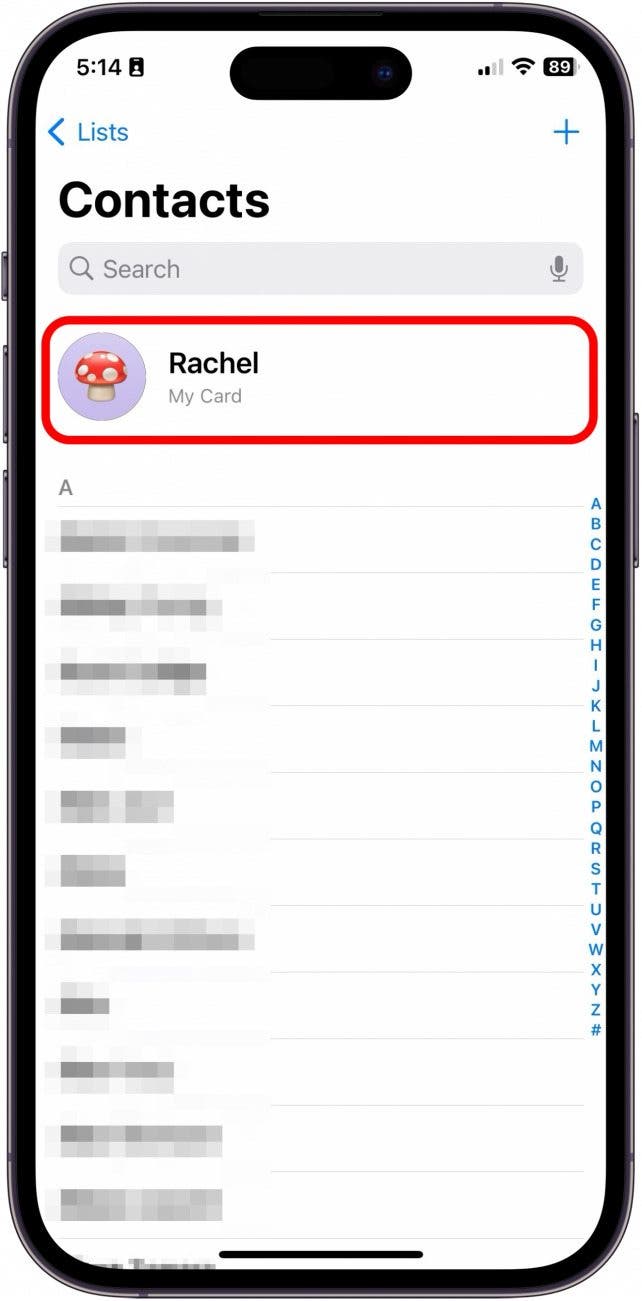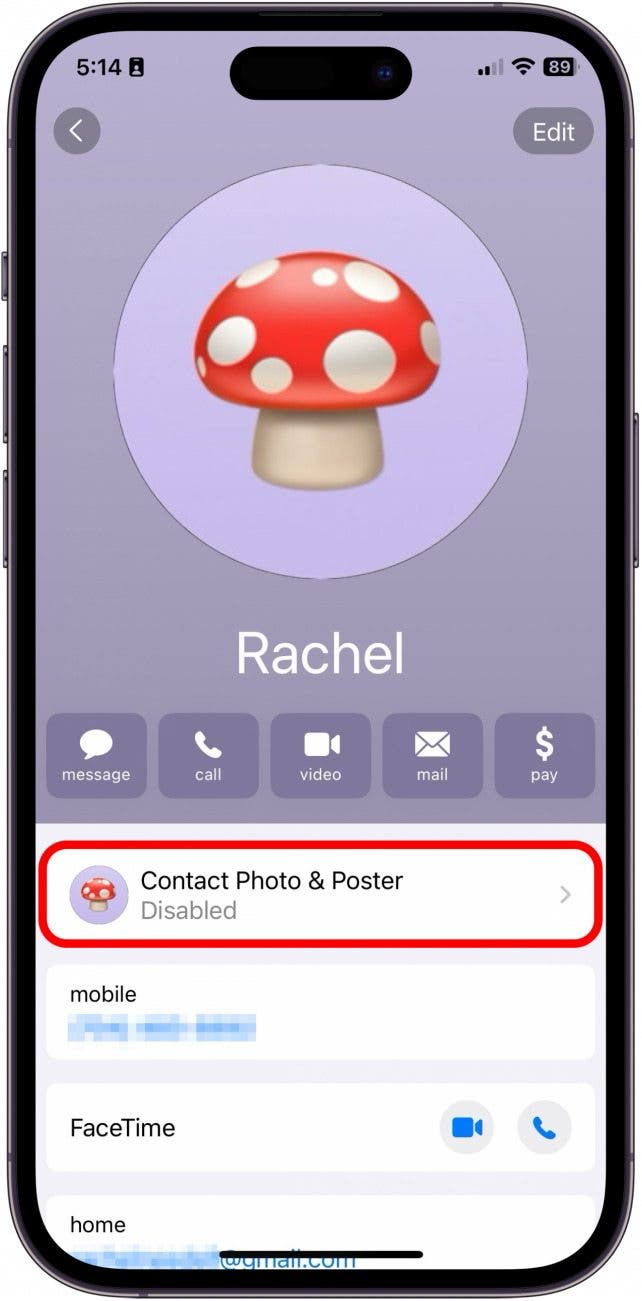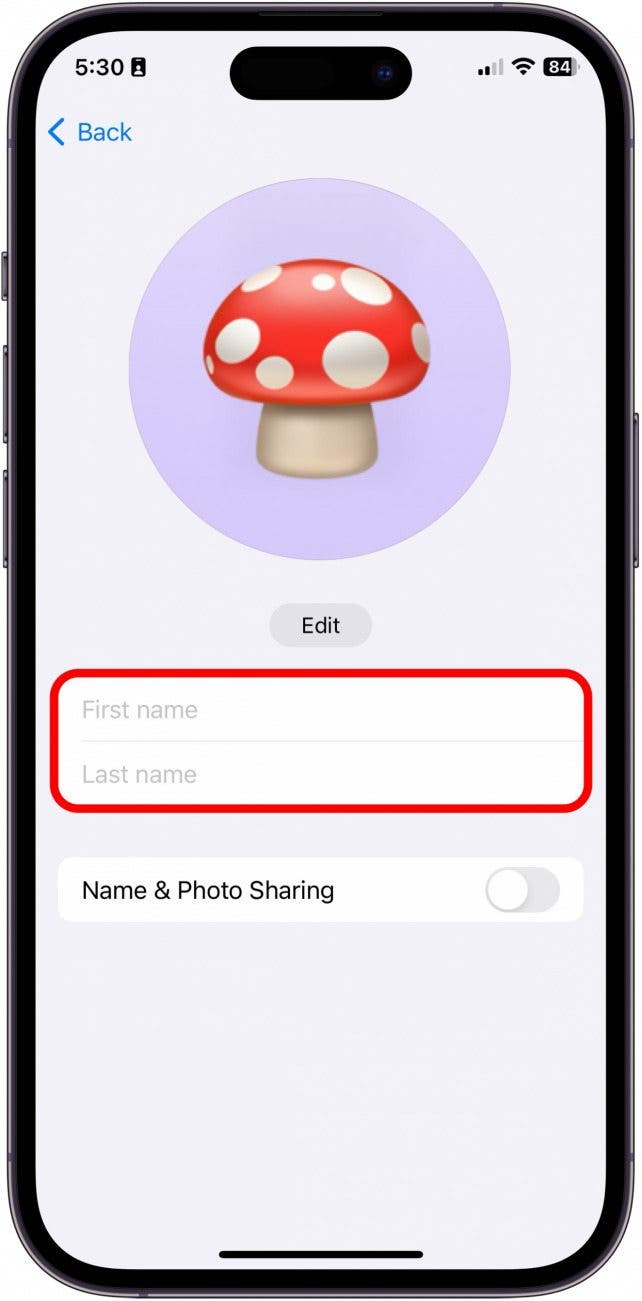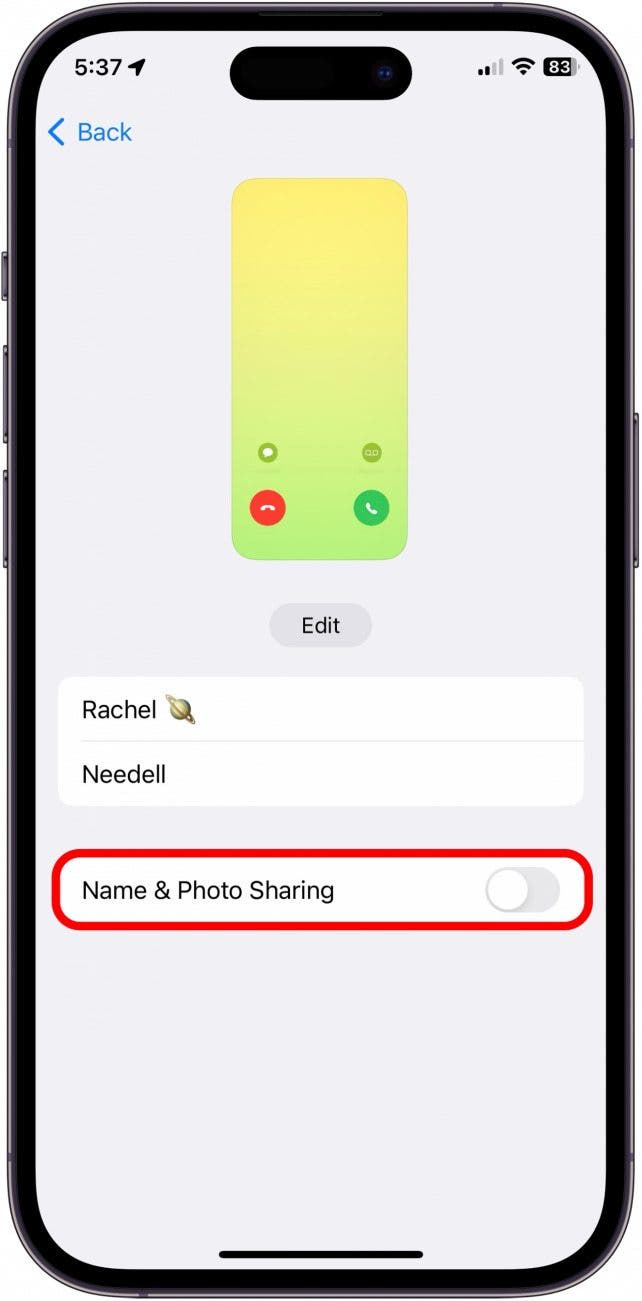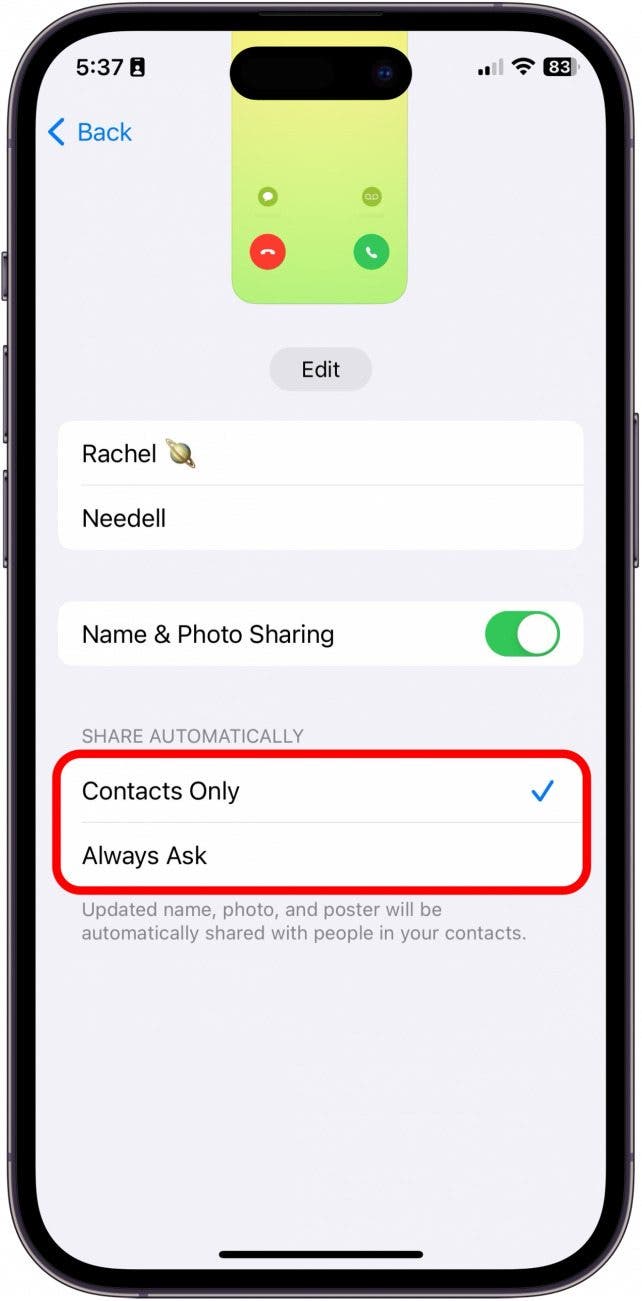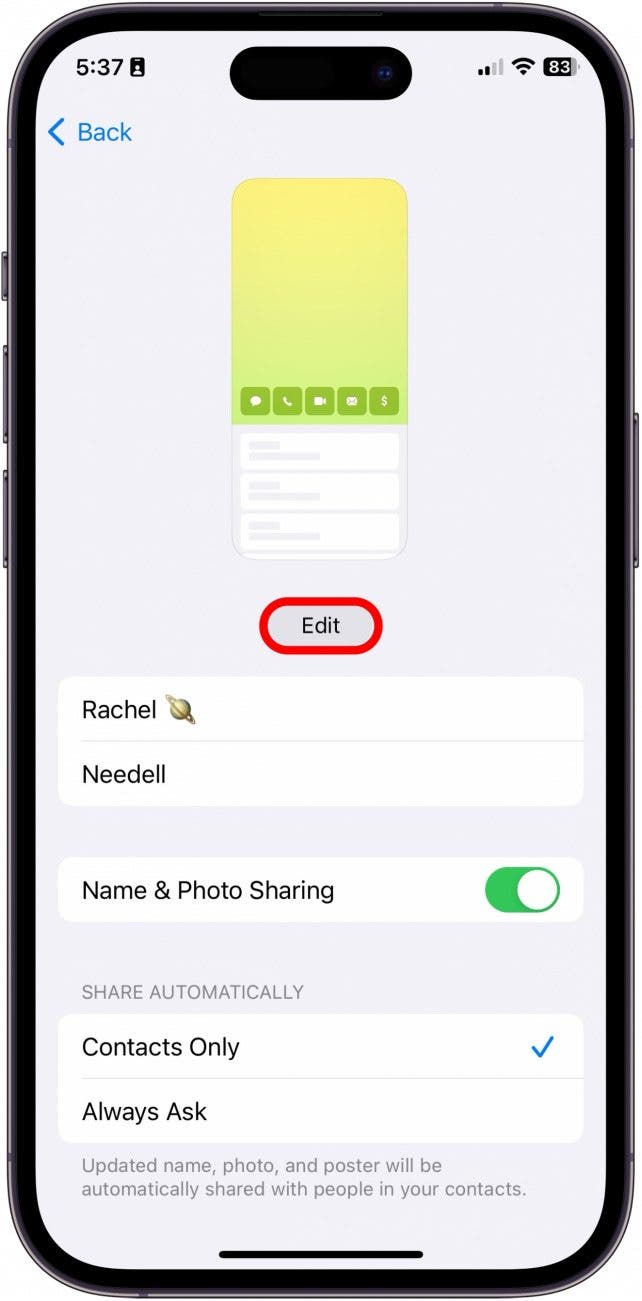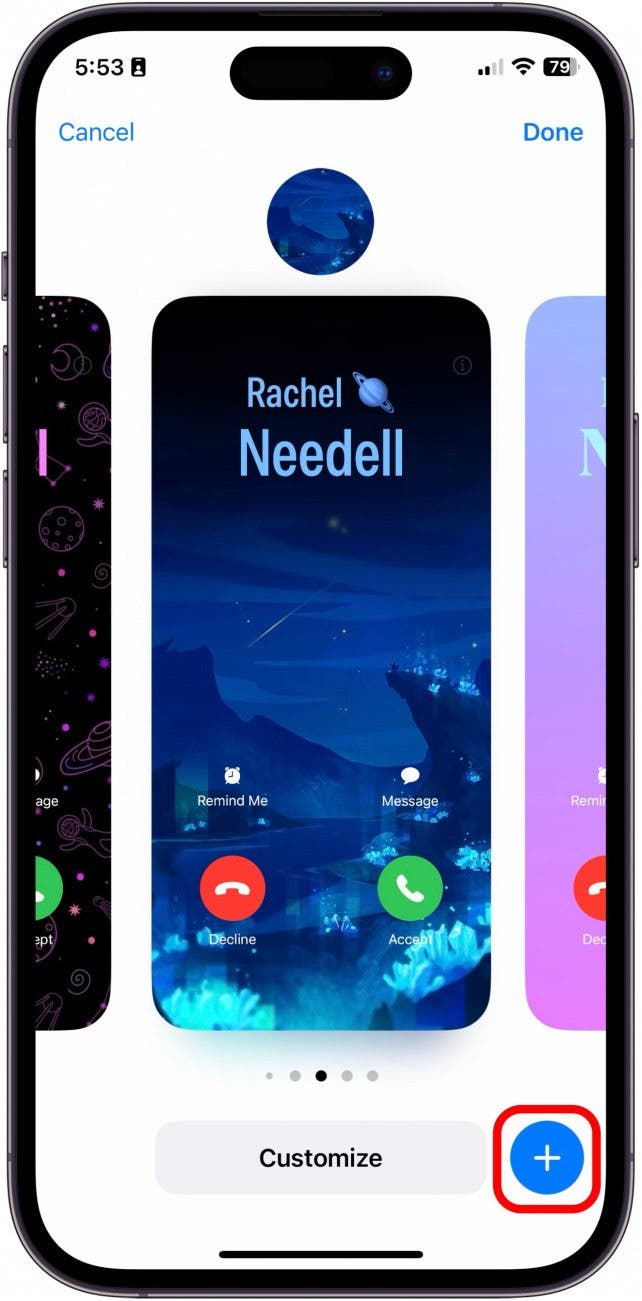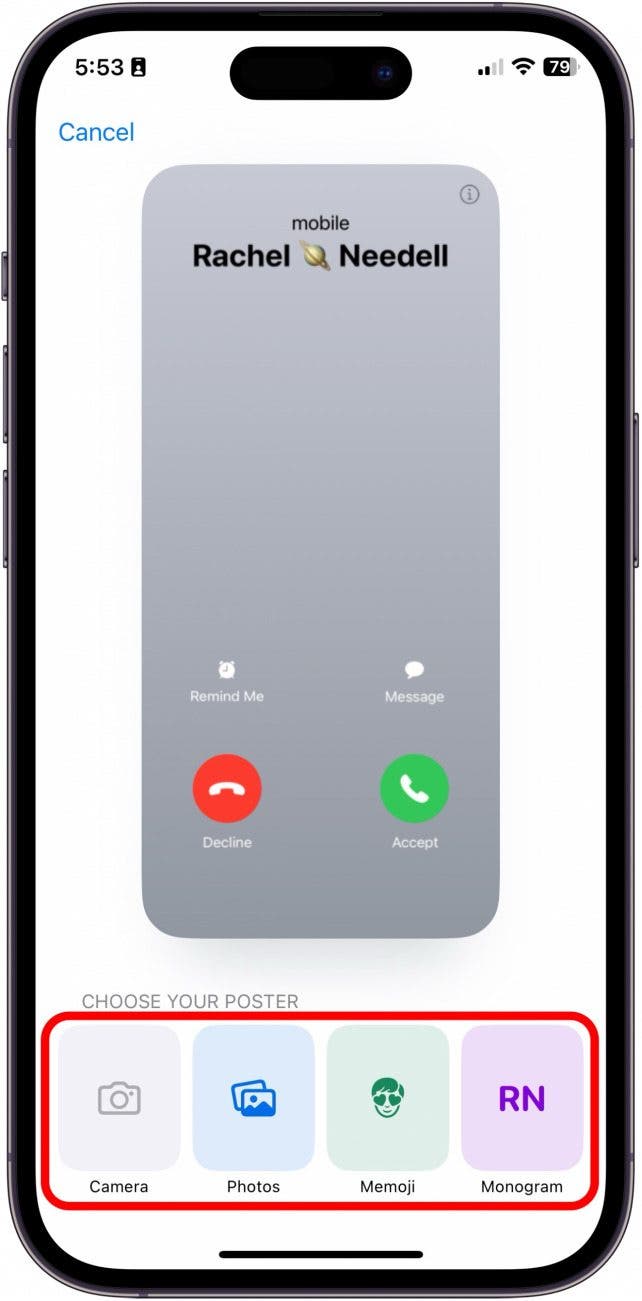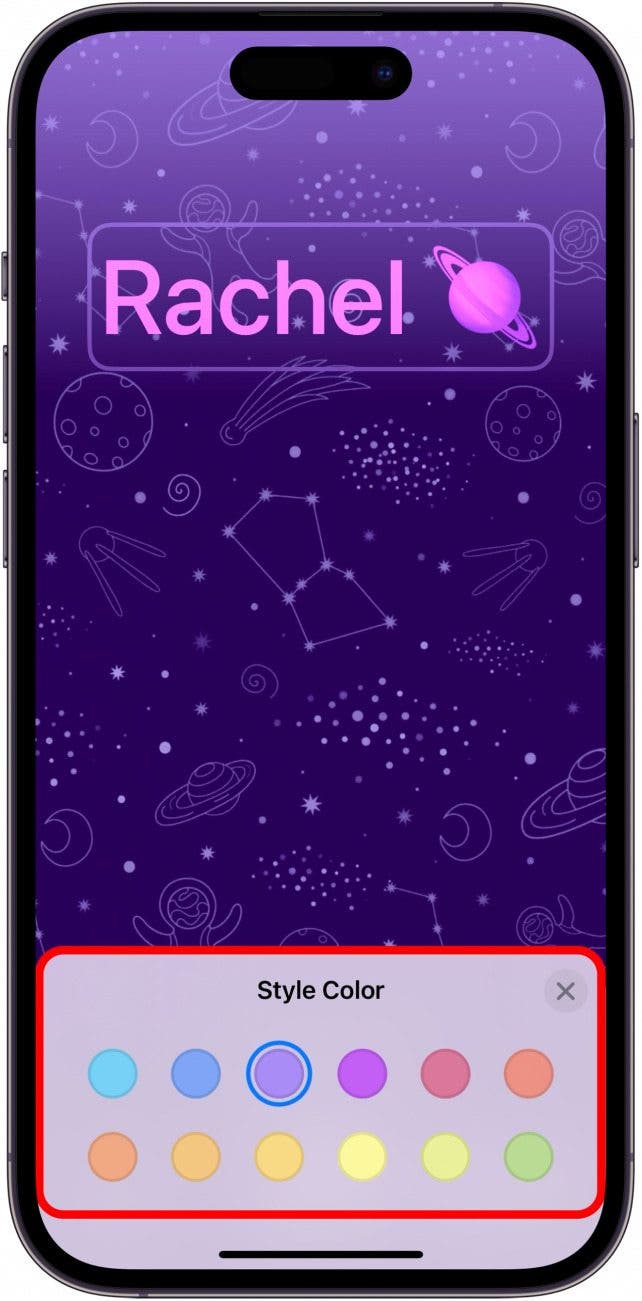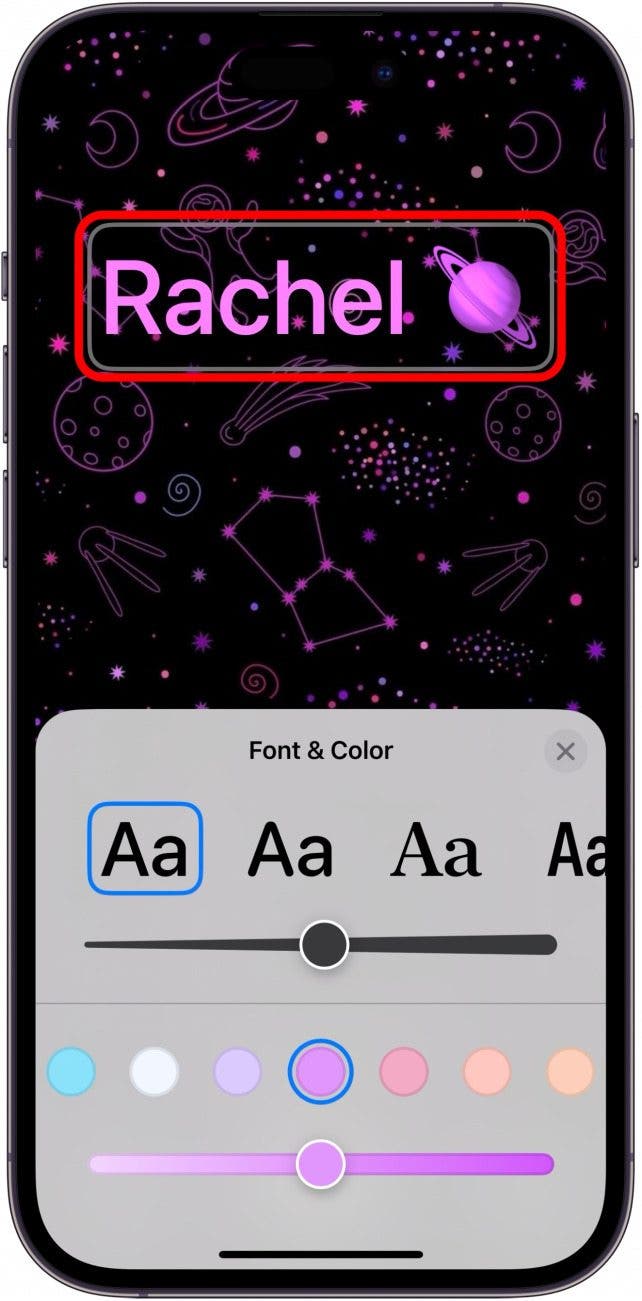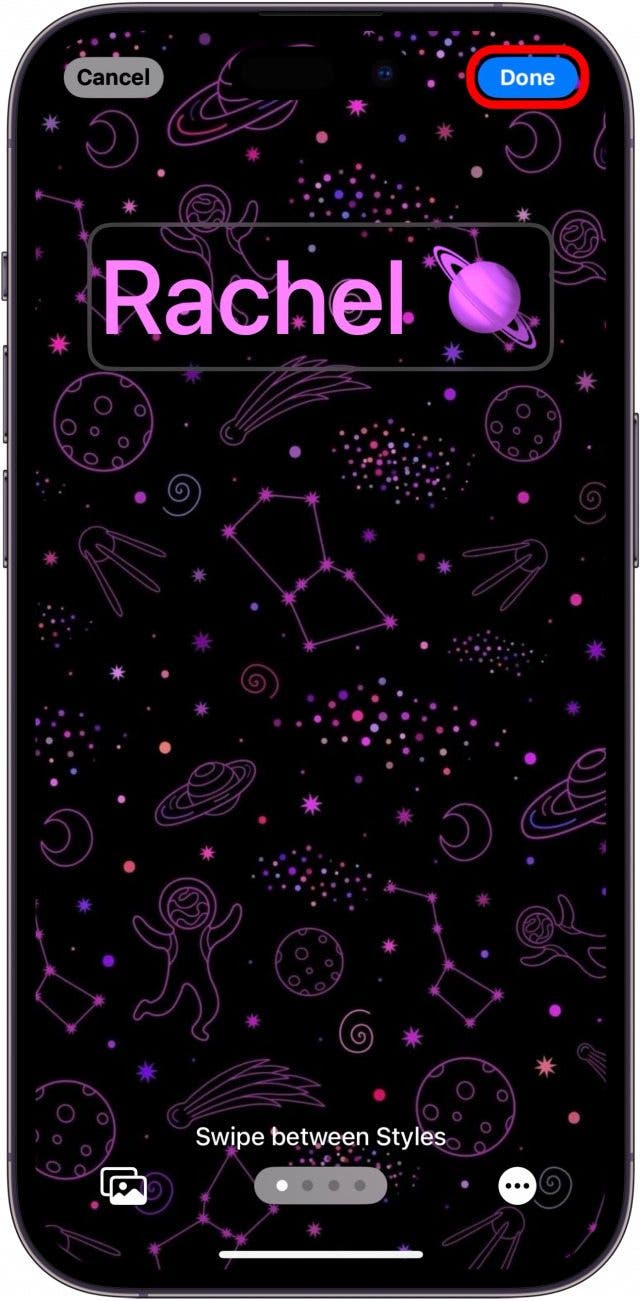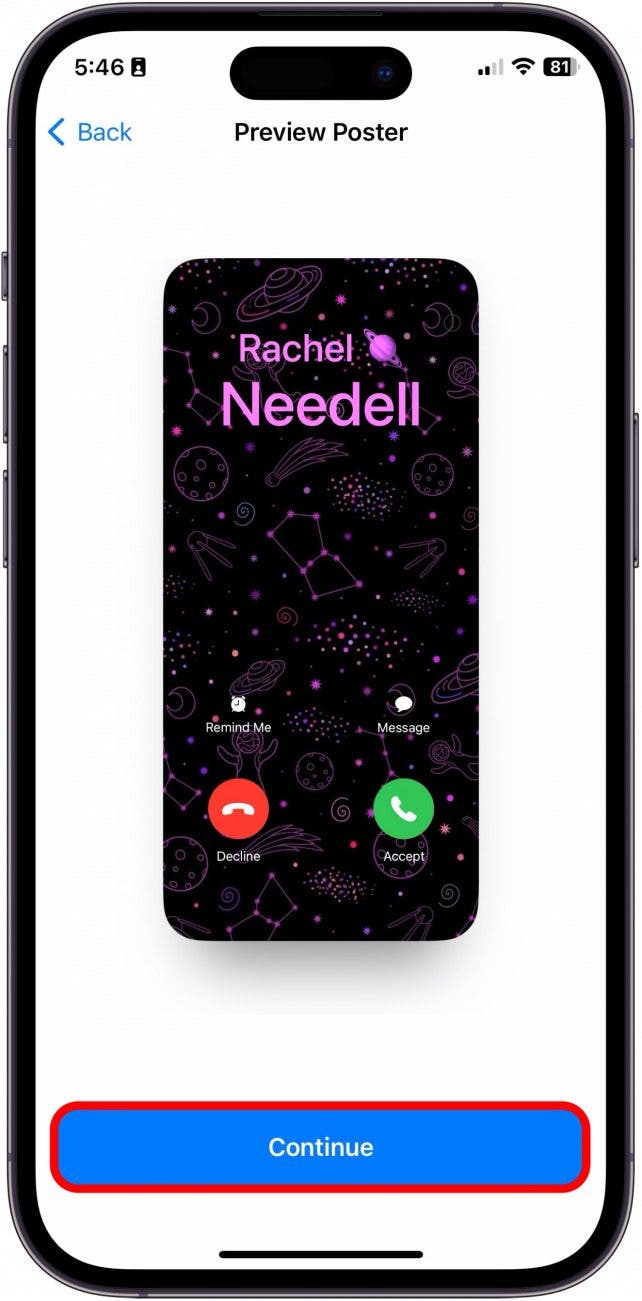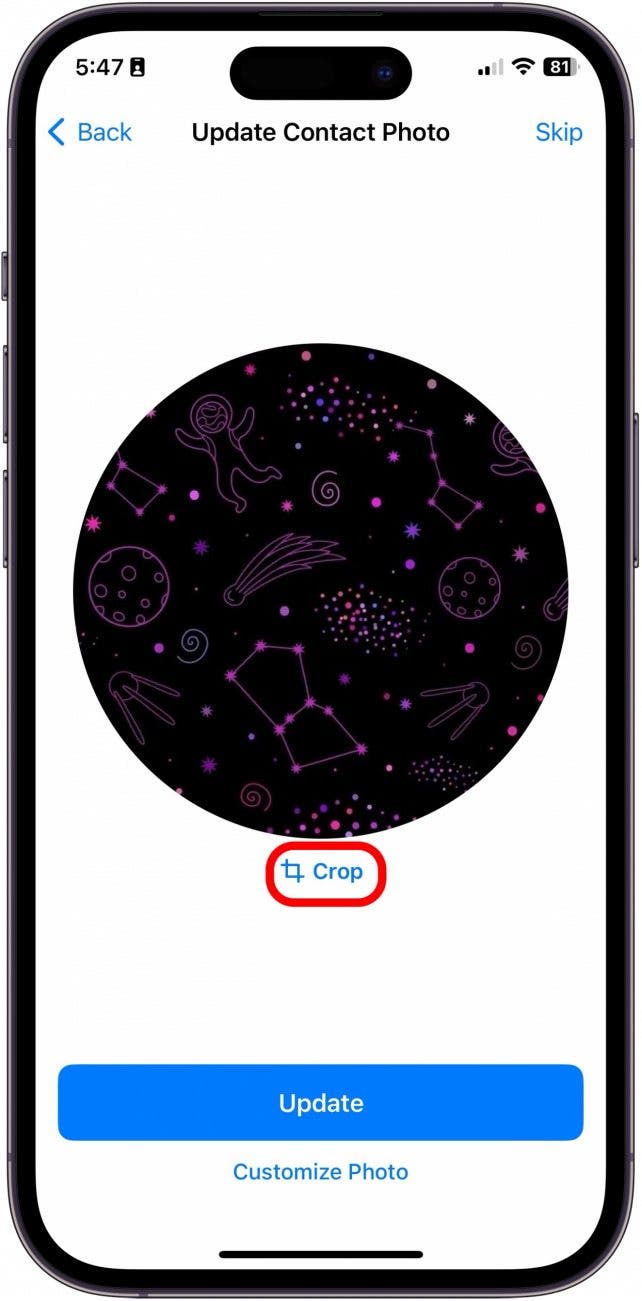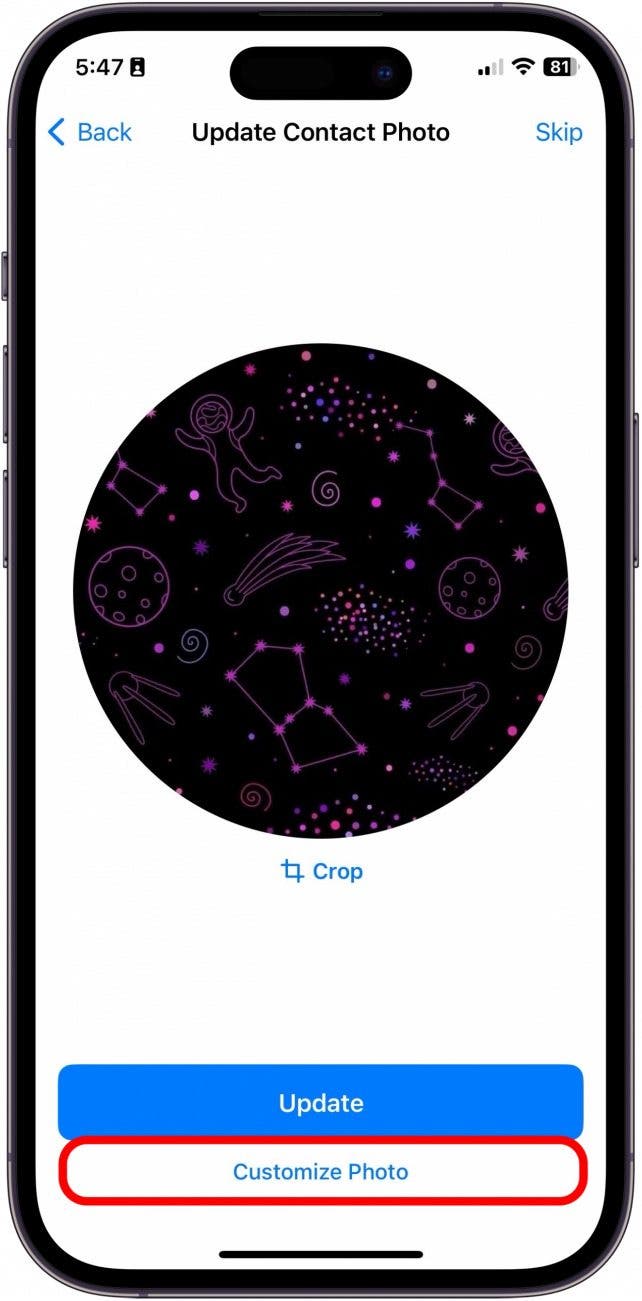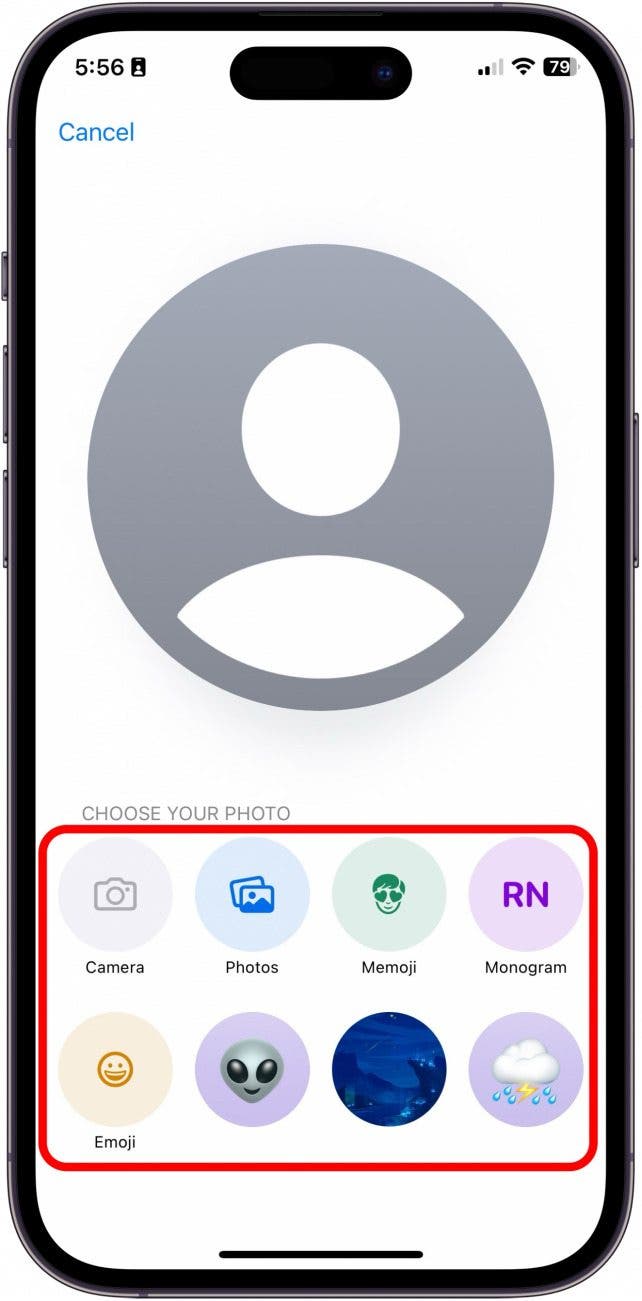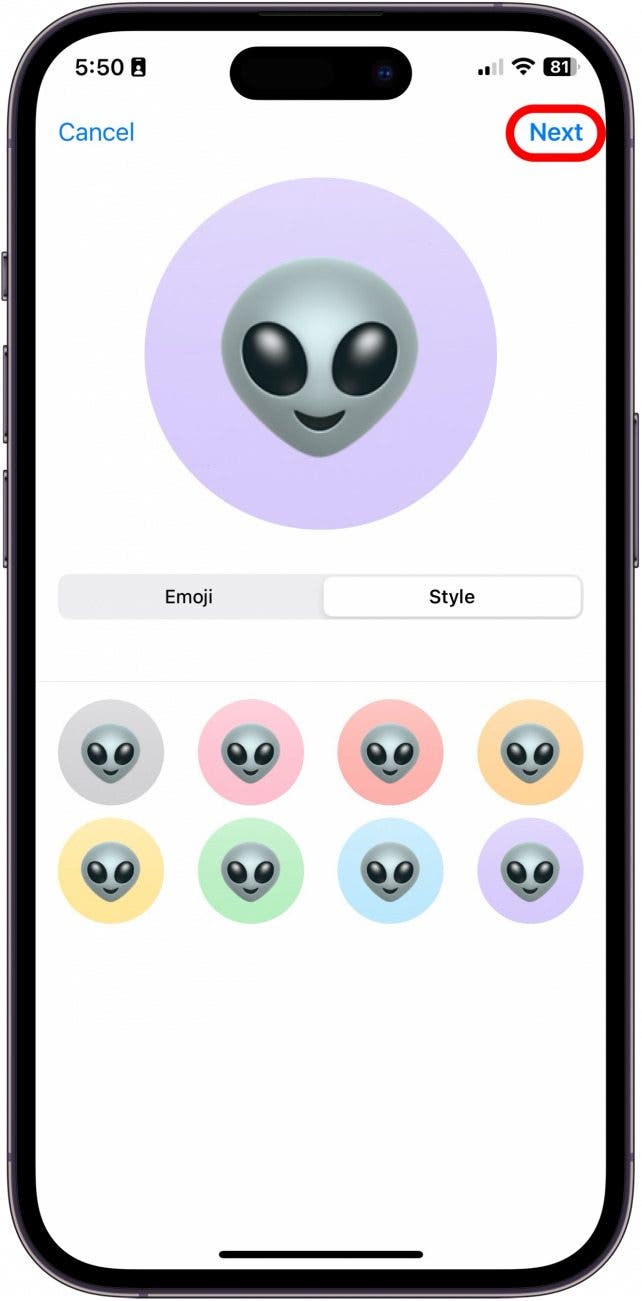Создайте индивидуальный плакат с контактами, чтобы стильно отобразить свое имя
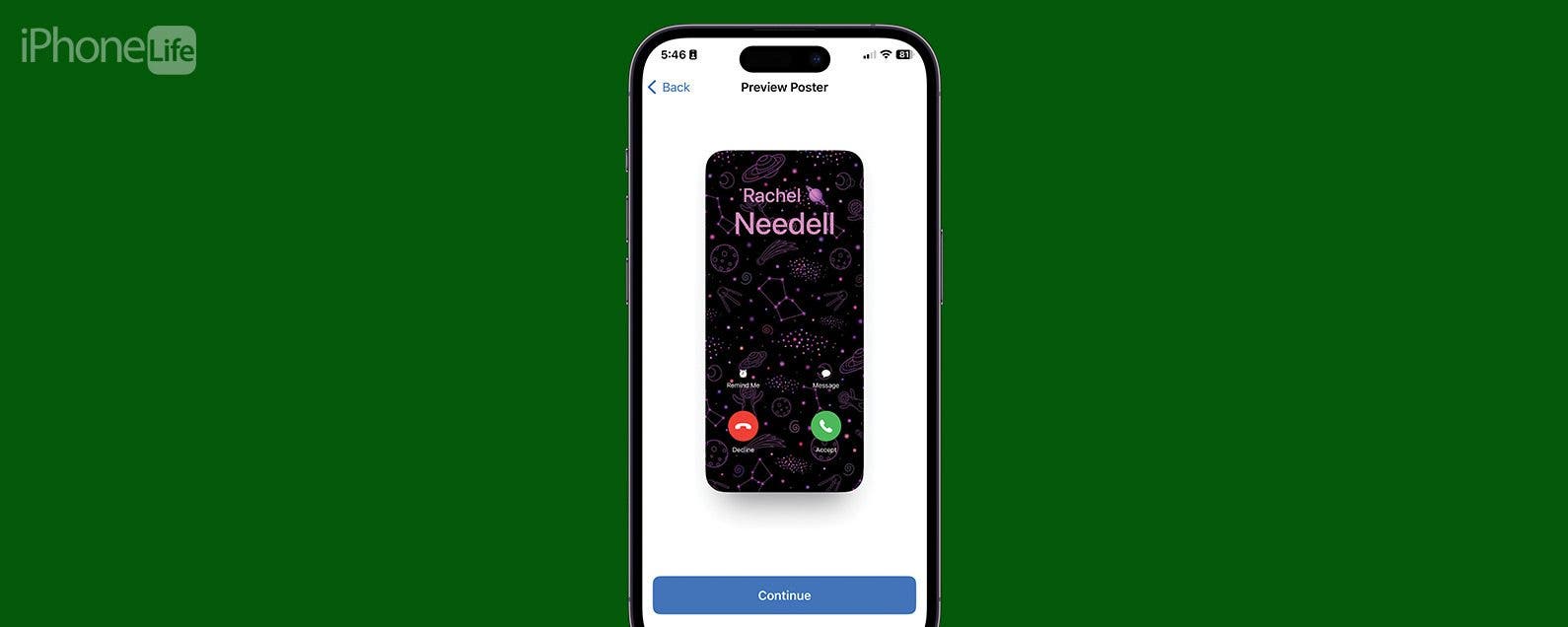
С выпуском iOS 17 Apple представила функцию под названием «Контактный плакат». Плакаты с контактами позволяют вам выбирать, что люди будут видеть, когда вы им звоните, поэтому теперь вы можете отображать свою любимую фотографию, когда звоните друзьям. Мне нравится эта новая функция, и я уже экспериментировал со всеми вариантами настройки. Вот как это сделать!
Почему вам понравится этот совет:
- Персонализируйте свой внешний вид на телефонах других людей, когда они им звонят.
- Создайте несколько плакатов с контактами и переключайте их, когда захотите, в зависимости от обстоятельств или настроения.
- Обе стороны должны использовать iOS 17, чтобы видеть плакаты с контактами во время звонка.
Как создавать и настраивать плакаты с контактами на iPhone
Системные Требования
Чтобы воспользоваться этим советом, вы должны обновиться до iOS 17. Следующие модели совместимы с iOS 17:
- iPhone 14, 14+, Про, Про Макс
- iPhone 13, 13 мини, Про, Про Макс
- iPhone 12, 12 мини, Про, Про Макс
- iPhone 11, Про, Про Макс
- айфон хз, хз макс
- айфон ХС
- iPhone SE (2-го поколения или новее)
Эта функция полезна не только для того, чтобы сделать ваш iPhone более персонализированным, но и для того, чтобы отличить два разных телефона. Например, если у вашего партнера есть два телефона: один для работы, а другой для личного пользования, плакат с контактом может быть простым способом определить, по какому телефону звонит контакт, даже если имя контакта одно и то же. Если вам нравятся советы о том, как настроить свой iPhone, обязательно подпишитесь на наш бесплатный совет дня!

Откройте для себя скрытые функции вашего iPhone. Получайте ежедневные советы (со скриншотами и четкими инструкциями), чтобы вы могли освоить свой iPhone всего за одну минуту в день.
- На вашем iPhone откройте «Контакты».

- Нажмите Моя карта.

- Нажмите «Фото контакта и плакат».

- Прежде чем приступить к редактированию изображения, я рекомендую вам ввести свое имя и фамилию, чтобы вы могли увидеть, как оно будет выглядеть в примере.

- Затем выберите, хотите ли вы, чтобы этот плакат с контактом был доступен вашим контактам при совершении звонков и текстовых сообщений, и включите обмен именем и фотографией.

- Если вы решите включить обмен именем и фотографией, вы можете включить его для всех своих контактов или попросить iPhone перед тем, как поделиться плакатом с контактом.

- Теперь нажмите «Изменить».

- Нажмите синюю кнопку с плюсом, чтобы создать новый плакат контакта с нуля.

- Выберите, хотите ли вы сделать фотографию сейчас, выбрать одну из существующих фотографий, использовать заметки или использовать простую, но классическую монограмму. Для этого примера я выбрал Фотографии.

- Выбрав фотографию, проведите пальцем справа налево, чтобы просмотреть параметры фильтра.

- Коснитесь своего имени в меню «Шрифт и цвет».

- Когда вы закончите, нажмите «Готово».

- Далее вам будет показан предварительный просмотр того, как будет выглядеть ваш новый плакат контакта, когда вы позвоните другому пользователю iPhone. Если вам это нравится, нажмите «Продолжить».

- Далее вы можете обновить свою фотографию контакта, если хотите. Если нет, нажмите «Пропустить» в правом верхнем углу. В противном случае перейдите к шагу 15.

- Вы можете нажать «Обрезать», чтобы указать, какая часть фотографии будет обрезана.

- Или вы можете нажать «Настроить фотографию», чтобы создать собственную фотографию контакта, которая будет сочетаться с вашим новым постером контакта.

- Опять же, выберите, хотите ли вы сделать фотографию сейчас, выбрать из существующих фотографий, использовать заметки или использовать простую, но классическую монограмму. Для этого примера я выбрал эмодзи.

- Когда вы закончите, нажмите «Далее».

Вот как вы создаете и настраиваете новую функцию «Афиша контактов» в приложении «Контакты»!